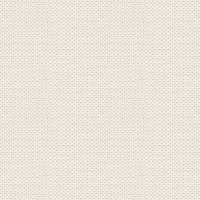

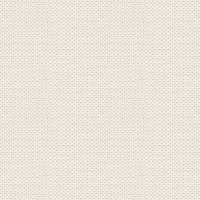

Sky-blue
Du kan hente matrialet her
aircm~blankcard182005lhsmaller, chrismist_BEACHF~1 Wisteria, Lady13_GR_vsc er alle Pspbilleder.
Duotone light blue er en gradient der skal importeres når det står der.
Du skal bruge filter: funhouse og du kan hente det her Hvis det ikke er der så søg det på nettet
1. Opret et nyt Image 650x475
2. Gå til Gradienter
2. Gå til Gradienter
3. Tryk på Edit
4. Tryk importer
5. Brows dig frem til gradienten Duotone light blue
6. Tryk på den
7. Tryk Import igen hvis den ikke er gået ind
8. Sæt indstillinger sådan:
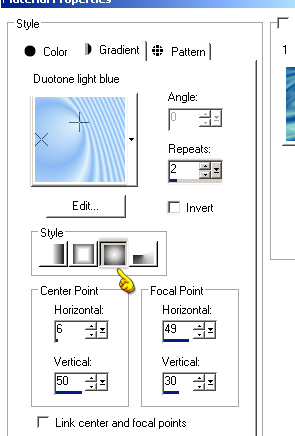
9. Fyld billedet med gradienten
10. Gå op i Effect ... Plugins ... funhouse ... streak mirror
De to tal skal begge være 27
11. Tag Selections Tool ... Sæt Feather til 0
12. Selecter et udsnit på denne størrelse som du ser min markering
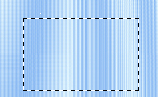
13. Gå op i Edit ... Copy
14. Gå op i Edit ... Paste as new Image
15. Gå op i Effect ... Image Effect ... Seamless tiling:
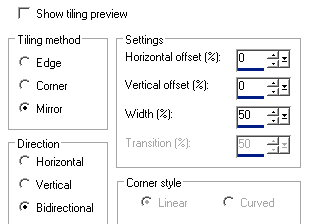
16. Gå i farvepaletten og vælg Pattern
17. Find nu din pattern der inde. Den har automatisk lagt sig der ind.
18. Tryk på din pattern ... sæt indstillinger ... Angle 226 ... Scale 100
Tryk ok. Nu skal den bare ligge og vente til du skal bruge den.
19. Gå over på dit arbejdsbillede igen ... Select none.
20. Pladser tuben Wisteria.psp på et nyt lag i venstre øverste hjørne
21. Gå til layerpalette ... sæt laget opacity 95
22. Pladser tuben chrismist_BEACHF~1 .pspimage på et nyt lag
23. Tag pick Tool
24. Tag fat i midterste kasse for oven og for neden og træk tuben højere
Se på mit billede.
25. Gå til layerpaletten ... sæt laget opacity 90
25. Gå til layerpaletten ... sæt laget opacity 90
26. Pladser tuben Lady13_GR_vsc.pspimage på et nyt layer
27. Gå op i Image ... resize 75% (Ca. Width 487 ... height 356)
ingen hak i all layers
28. Gå op i Image ... Mirror
29. Gå op i Effect ... 3D Effect ... Drop shadows:
27. Gå op i Image ... resize 75% (Ca. Width 487 ... height 356)
ingen hak i all layers
28. Gå op i Image ... Mirror
29. Gå op i Effect ... 3D Effect ... Drop shadows:
farve: #0e3764
minus 35
46
17
21,74
Ingen hak i shadow on new layer
minus 35
46
17
21,74
Ingen hak i shadow on new layer
30. Gå til layerpaletten ... sæt laget opacity 95 ... Blend mode: darken
31. Pladser tuben aircm~blankcard182005lhsmaller.psp
32. Gå op i Effect ... 3D Effect ... Drop shadows:
samme farve som før
1
-1
80
0,00
33. Gå til layerpaletten ... sæt laget opacity 90
1
-1
80
0,00
33. Gå til layerpaletten ... sæt laget opacity 90
34. Gå op i Image ... Add Borders1 ... farve: #0e3764 ... hak i Symmetric
35. Gå igen i add borders sæt tal til 6 eller hvad du selv syntes ... rød farve
36. Tag Magic Wand ... tryk i den røde border
37. Fyld selectionen med din pattern
38. Gå op i Adjust Brightness and Contrast ... Clarify
Sæt den på højeste tal og tryk ok
39. Lad selectionen blive på
40. Opret et nyt lag
41. Ændre nu Pattern til Angle 134 ... Scale 100
42. Tryk ok
43. Fyld nu selectionen igen
44. Gå op i Adjust Brightness and Contrast ... Clarify
Sæt den på højeste tal og tryk ok
45. Gå til layerpaletten ... sæt Opacity til 50.
46. Merge visible
47. Giv nu rammen lidt Clarify igen.
48. Gå op i Selections ... Select none
49. Skriv dit navn i bunden.
50. Merge all og gem dit billede
Rehders-Design
©